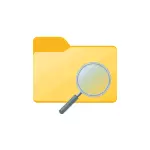
આ માર્ગદર્શિકામાં કોઈપણ વધારાની ઉપયોગિતાઓને ડાઉનલોડ કર્યા વિના, સિસ્ટમના માધ્યમથી વિન્ડોઝ 10 માં ફક્ત મોટી ફાઇલો કેવી રીતે મેળવવી તે વિશે.
- કંડક્ટરમાં મોટી ફાઇલો માટે શોધો
- આદેશ વાક્યનો ઉપયોગ કરીને
- વિન્ડોઝ 10 પરિમાણોમાં મોટા ફોલ્ડર્સ
- વિડિઓ
મોટી ફાઇલો શોધવા માટે કંડક્ટરનો ઉપયોગ કરવો
પ્રથમ રીત એ છે કે કંડક્ટરનો ઉપયોગ કરવો, તે બધી ફાઇલોને ઝડપથી શોધવાનું શક્ય છે, જેનું કદ 1 જીબી કરતા વધારે છે, અથવા જો ઇચ્છા હોય, તો 100 MB, અને તમે ઇચ્છિત કદ અને મેન્યુઅલી સેટ કરી શકો છો.
- એક્સપ્લોરર ખોલો, અને તેમાં - સ્થાન પસંદ કરો (ડાબે ફલકમાં), જ્યાં તમારે મોટી ફાઇલો શોધવાની જરૂર છે, તમે એક અલગ એચડીડી અથવા એસએસડી, અથવા સંપૂર્ણ "કમ્પ્યુટર" પસંદ કરી શકો છો.
- કંડક્ટર વિંડોની ટોચ પર જમણી બાજુના શોધ ક્ષેત્રમાં, દાખલ કરો (અવતરણ વિના): " કદ: જાયન્ટ »ફાઇલો માટે 1 જીબીથી વધુ અથવા" કદ: મોટા »100 એમબી કરતાં વધુ ફાઇલો માટે.
- Enter દબાવો અને શોધ પરિણામોની શોધ પરિણામો માટે શોધ પરિણામો માટે રાહ જુઓ.
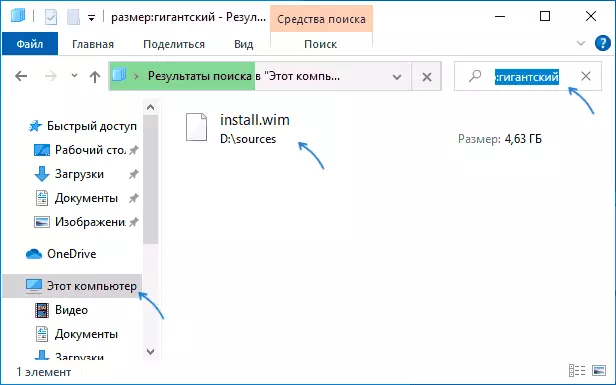
કંડક્ટરનો ઉપયોગ કરતી વખતે બીજી તક - એક ફિલ્ટર તરીકે શોધ કરવા માટે ઇનપુટ " કદ:> 500 એમબી "(મેગાબાઇટ્સની સંખ્યા તેના પોતાના પર બદલી શકાય છે) ફાઇલો શોધવા માટે, જેનું કદ ઉલ્લેખિત એક કરતા વધારે છે.
તમે જમણી માઉસ બટન પર ક્લિક કરીને અને "ફાઇલ સ્થાન" આઇટમ પસંદ કરીને શોધી કાઢેલી કોઈપણ ફાઇલો સાથે ફોલ્ડરમાં જઈ શકો છો, અને પહેલાથી જ જો જરૂરી હોય તો કાઢી નાખવા માટે ક્રિયાઓ કરે છે. ધ્યાન: સિસ્ટમ ફાઇલોને કાઢી નાખવા (જો તે શક્ય છે), ખાસ કરીને બિલ્ટ-ઇન વિન્ડોઝ 10 ટૂલ્સ અથવા તૃતીય-પક્ષ સૉફ્ટવેરનો ઉપયોગ કરો, વધુ: કમ્પ્યુટર ડિસ્કને સાફ કરવા માટેના શ્રેષ્ઠ પ્રોગ્રામ્સ.
આદેશ વાક્યનો ઉપયોગ કરીને મોટી ફાઇલો માટે શોધો
બીજી તક કમાન્ડ લાઇન પર ખાસ આદેશો છે, જે વાસ્તવમાં, તે જ વસ્તુ કરે છે જે કંડક્ટરનો ઉપયોગ કરતી વખતે જ દર્શાવવામાં આવી છે.
- આદેશ પ્રોમ્પ્ટ ચલાવો, એડમિનિસ્ટ્રેટરની વતી બહેતર - જેથી સિસ્ટમ ફોલ્ડર્સને ઍક્સેસ કરતી વખતે તમને ઓછા ભૂલ સંદેશાઓ મળશે.
- ઇચ્છિત ડિસ્ક પર જાઓ, ઉદાહરણ તરીકે, દાખલ કરો CDC: \ અને ડિસ્ક સીના રુટ પર સ્વિચ કરવા માટે Enter દબાવો. બિન-સિસ્ટમ ડિસ્કના મૂળ પર જવા માટે, તેને એક કોલન સાથે દાખલ કરો, ઉદાહરણ તરીકે, ડી:
- કમાન્ડફાઇલ્સ / એસ / સી "સીએમડી / સી દાખલ કરો જો @ ફસાઇઝ જીટીઆર 1073741824 ઇકો @ પાથ"
- પરિણામે, ફાઇલ સ્થાનોની સૂચિ જારી કરવામાં આવશે, જેનું કદ ઉલ્લેખિત એક કરતા વધારે છે.
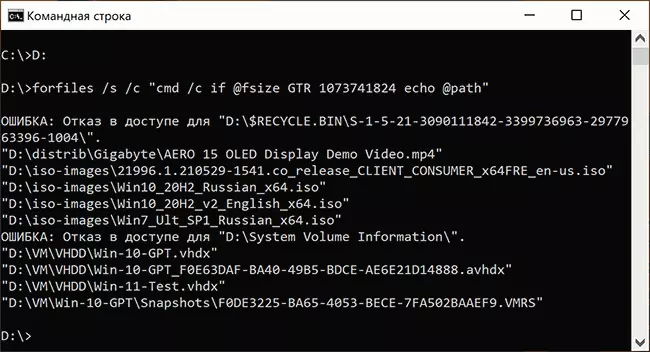
ઉદાહરણ તરીકે, 1 જીબીનો ઉપયોગ કદ તરીકે થાય છે, 1024 (સીબી) માંથી ચાલુ સંખ્યા 1024 દ્વારા બે વાર ગુણાકાર થાય છે.
વિન્ડોઝ 10 પરિમાણોમાં મોટા ફોલ્ડર્સ વિશેની માહિતી જુઓ
જો તમે સિસ્ટમ વિભાગમાં, "મેમરી" વિભાગમાં વિન્ડોઝ 10 પરિમાણો દાખલ કરો છો, તો ત્યાં તમે ડિસ્ક પરના વ્યસ્ત સ્થાન અને વર્ગોની સૂચિ વિશેની માહિતી જોશો, અને જ્યારે તમે આઇટમ પર ક્લિક કરો છો ત્યારે "વધુ કેટેગરીઝ બતાવો", આ માહિતી વધુ વિગતવાર બની જશે.
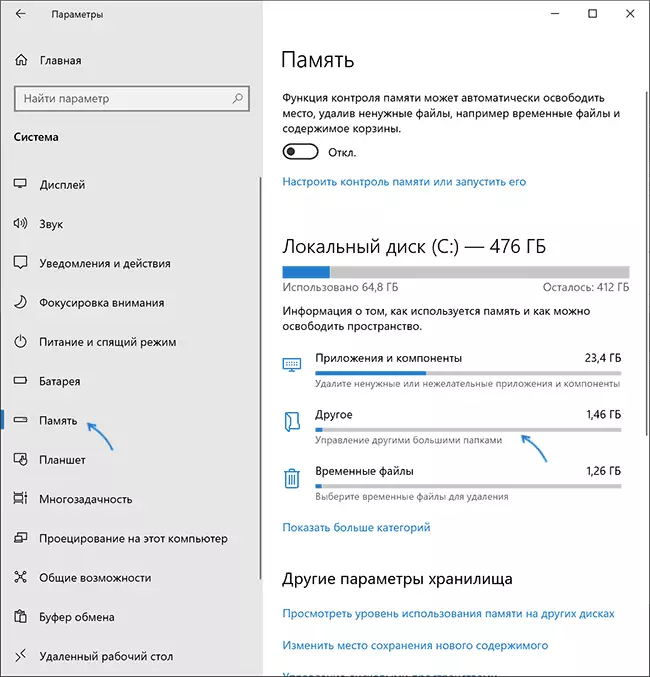
કેટેગરીઝમાં દરેક વસ્તુ પર ક્લિક કરતી વખતે, વ્યસ્ત સ્થાન વિશેની વધુ વિગતવાર માહિતી કેટેગરીઝમાં ઉપલબ્ધ થશે, અને મોટા ફોલ્ડર્સને શોધવાના સંદર્ભમાં કે જે સીધા જ ઇન્સ્ટોલ કરેલા પ્રોગ્રામ્સ અથવા સિસ્ટમ ફાઇલોને સીધા જ ન હોય તે સંદર્ભમાં ક્લિક કરવા માટે શ્રેષ્ઠ રહેશે " અન્ય "ઇચ્છિત માહિતી પ્રદર્શિત કરવા માટે આઇટમ.
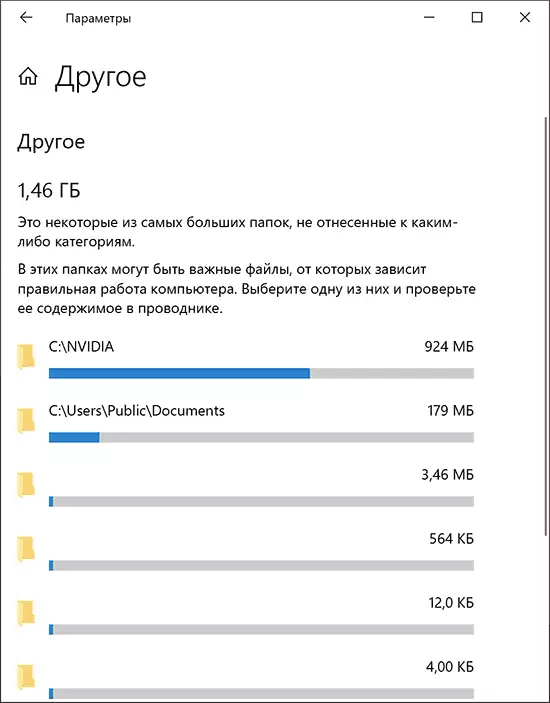
ઉદાહરણ તરીકે, તે એવી છબીથી લાગે છે કે સી રૂટ સી પર એનવીડીઆઇએ ફોલ્ડર એક ગિગાબાઇટ નજીક કબજે કરે છે, અને આ વિડિઓ કાર્ડ ડ્રાઇવરો નથી, પરંતુ ફક્ત તે જ ઇન્સ્ટોલર્સ જે મને જરૂર નથી - કાઢી નાખો.
વિડિઓ
હું આશા રાખું છું કે સૂચના ઉપયોગી થઈ ગઈ. ચાલો હું તમને યાદ કરાવીશ, મેં આ કાર્યો માટે તેમાં કોઈ તૃતીય-પક્ષ ભંડોળ શામેલ નથી, સાઇટ પર એક અલગ સામગ્રી ઉપલબ્ધ છે.
